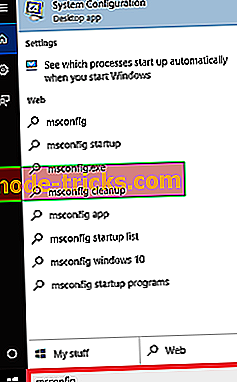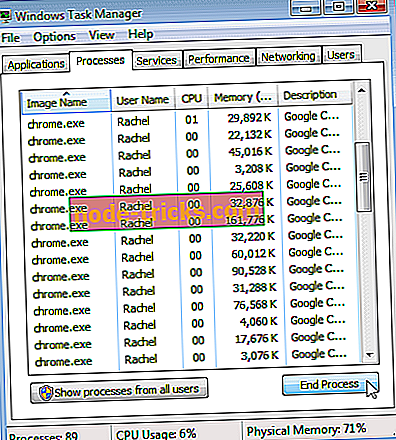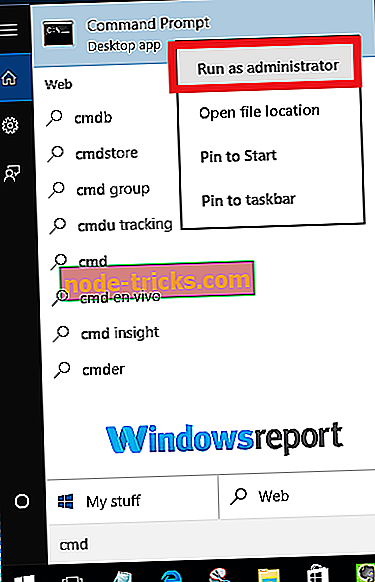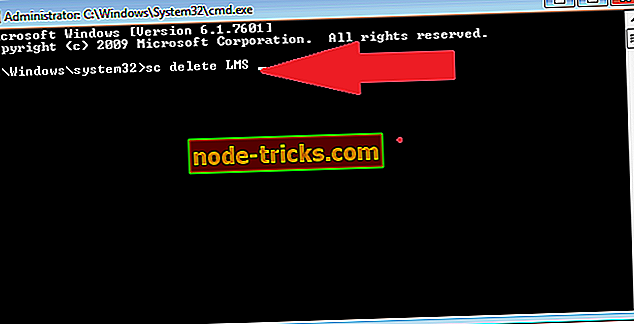LMS.exe: Mi az és hogyan lehet nagy processzorhasználatot rögzíteni
Attól függően, hogy melyik feladatot látja el, folyamatosan észreveheti az LMS.exe folyamatot a feladatkezelőben.
És csak más .exe fájlokkal, az lms.exe folyamat jelenléte a mi rendszereinkben egy kicsit zavaró, mivel nem egy nagyon jól ismert program.
Tény, hogy más felhasználók arról számoltak be, hogy a fájl erőforrás-szomjúságnak tűnik, ami a CPU-idő 80% -áig terjed.
Ez okozza, hogy számítógépeik örökkévalóvá váljanak, és a számítógép használata frusztráló élményt nyújt.
De mi az az lms.exe fájl, és aggódnia kell? Ezután hogyan tudja megjavítani a magas CPU-használat problémáját? Olvassa tovább a választ.
Mi az lms.exe?

Az LMS teljes körűen a helyi menedzsment szolgáltatás.
Ez az Intel Management and Security alkalmazás része, amely segíti a PC-k elérését, hibaelhárítását és kezelését az Intel Core vPro processzorok távolról történő használatával.
Az alkalmazásnak szüksége van egy stabil Microsoft .NET-keretrendszer telepítésére.
A szerepek szempontjából az LMS a Windowshoz kapcsolódó Intel távoli menedzsment funkciókat nyújtja, és általában a háttérben fut, hogy megkönnyítse az Intel platformja által kért feladatokat.
Általánosságban elmondható, hogy az Lms.exe hasznosabb egy üzleti környezetben.
Hol található az lms.exe?
Az LMS.exe általában a C: Program Files (x86) IntelIntel (R) Management Engine mappaLMS mappájában vagy a C: Program Files (x86) IntelAMT almappában található .
A programnak több kiadása is történt, így a fájl több változatban is létezik.
Az lms.exe Malware?
Kétségtelen, hogy a program hitelesít és nincs története a rendszernek a natív formátumban való rendezéséről. Néhány rosszindulatú program azonban lms.exe-ként maszkol, és elpusztíthatja a gépet anélkül, hogy a víruskereső észlelné.
Az a tény, hogy a fájl elrejtheti magát, miközben aktív marad a színfalak mögött, a hírhedt cyber-bűnözők közé tartozik.
Valószínűleg ez egy rosszindulatú program, ha vicces utakról, például a dokumentumok mappájából, a system32 almappából és a C: WindowsFonts-ból működik.
- LÁSD: 7 legjobb 10 antimalware-eszközt a Windows 10-re a fenyegetések blokkolására 2019-ben
Az Lms.Exe-hez kapcsolódó problémák
Az LMS.exe gyakran problémákat okoz. A magas processzorhasználat mellett a más eszközökkel való ütközésért és a teljes számítógépes működés problémáit is hibáztatták.
Hogyan lehet megszabadulni az LMS.exe magas CPU-használatától
Számos javítást fogunk megvitatni, de összpontosítsunk a legnagyobb panaszra: hogyan kell rendezni az lms.exe CPU intenzív kihívást minden más előtt.
Nos, ez nem mindig az, hogy a folyamat megszünteti a CPU-t. Azonban, ha egyszerre túl sok eljárást vezet be a segédprogramhoz, akkor automatikusan leállítja a számítógép teljesítményét.
Ezt kell tennie:
1. Módosítsa az aktuális konfigurációs beállítást
A Windows MSConfig (Microsoft System Configuration) szolgáltatással módosíthatja, hogyan viselkedjen a Windows rendszerindításkor, és ezáltal az LMS folyamat elindítása.
Lépések:
- Kattintson a Start gombra, majd írja be az msconfig parancsot a keresőmezőbe kattintson az OK gombra .
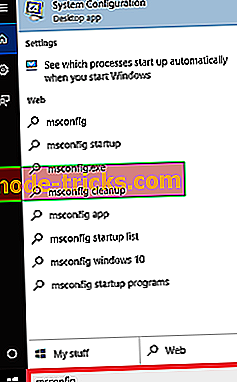
- Válassza ki az indítási lapot, majd kattintson az OK gombra.
- Kattintson a nyitott feladatkezelőre.
- Keresse meg az Intel kezelőmotort, és érintse meg a tiltást .

- Zárja be ezt az ablakot, majd kattintson az OK gombra .
- Indítsa újra a számítógépet, és nézze meg, hogy a csuklás továbbra is fennáll-e.
2. Használja a Windows Feladatkezelőt a kézi manuális letiltásához
Ha az msconfig lépések ijesztőnek tűnnek, úgy választhat, hogy kihasználja a jó öreg feladatkezelőt a jogsértő folyamat megszakításában.
Lépések:
- A rendszerindítás után nyissa meg a Windows Feladatkezelőt (nyomja meg a CTRL + ALT + DEL gombokat).
- Görgessen végig a folyamatablakon, és keresse meg az lms-eket . alkalmazás.
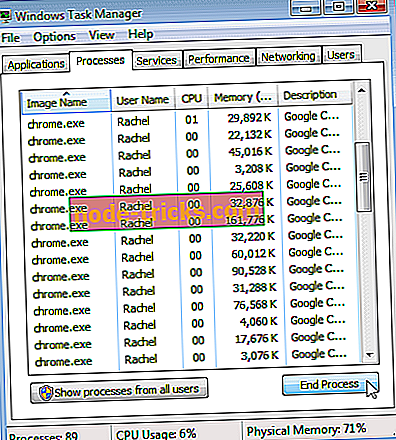
- Kattintson rá, és válassza ki a végső folyamatot .
3. Tiltsa le a BIOS-ról
Emellett a rendszer rendelkezik az AMT-vel (Active Management Technology) vagy a ME (Management Engine) -vel a BIOS BIOS fülén, és onnan leállíthatja őket.
Lépések:
- Indítsa újra a számítógépet
- Nyomja meg a megfelelő gombot a BIOS indításához.
- Keresse meg az AMT / ME területeket, és állítsa be őket letiltásra . Ahhoz, hogy biztonságban legyen, tegye ezt minden más Intel Management Engine-hez csatlakoztatott alkatrészhez és az Intel Management Engine szoftverhez, amit talál.
- Lépjen ki a BIOS-ból (a módosítások mentése) és indítsa újra.
- LÁTHATÓ KÉSZÍTMÉNY: Hogyan férhet hozzá a BIOS-hoz Windows 7 / Windows 10 PC-n
El kell távolítani az LMS.exe fájlt?
Vállalati számítástechnikai jellege miatt nem lenne célszerű eltávolítani az eszközt egy vállalati számítógépen.
Másrészről előfordulhat, hogy az otthoni környezetben használt számítógépekre nagy hatással van, bár továbbra is javasoljuk, hogy az eltávolítás legyen az utolsó lehetőség.
Lépések:
- Menj a Start gombra.
- Írja be a cmd parancsot (a keresési párbeszédablakban)
- Válassza ki a parancssorot (asztali alkalmazás), majd futtassa rendszergazdaként az eredményekből.
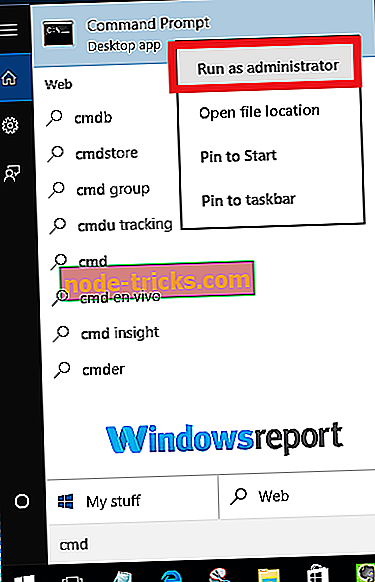
- Írja be a sc parancs LMS parancsot a nyitott parancsablakban, majd nyomja meg az enter billentyűt.
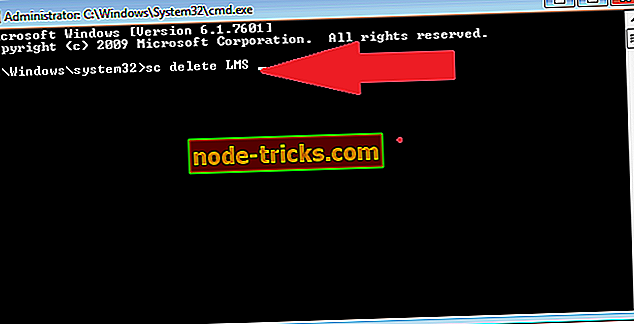
Ez törli az LMS.exe eszközt.
Egyéb lms.exe problémák javítása
Kérjük, vegye figyelembe, hogy a fentiekben kiemelt javítások szintén hasznosak lehetnek az lms.exe-ből származó néhány egyéb hiba esetén.
Íme néhány extra sikeres megoldás:
Frissítse a folyamatot és a támogató keretet
A jelentett lms problémák többsége elsősorban az alkalmazás problémáinak köszönhető.
Ezeknek a problémáknak a leállításának egyik legeredményesebb módja a vonatkozó alkalmazások frissítése.
Lépések:
Csak keresse meg az Intel webhelyét a legfrissebb I ntel Active Management Technology (helyi felügyeleti szolgáltatás) frissítéshez.
Ezután letölti és telepíti azt.
Ellenőrizze továbbá, hogy az alapvető .NET-keretrendszer (3.5 vagy 4.x) megfelelően van-e telepítve és frissítve (lásd, hogyan lehet letölteni a .NET-keretrendszert a Windows 10 rendszerhez).

A problémák hamarosan eltűnnek, ha minden jól megy.
Futtasson egy víruskereső vizsgálatot
Emlékszel arra, hogy mit mondtunk arról, hogy a fájl a káros szoftverek alkotói?
Az egyetlen módja annak, hogy kizárhatod, hogy a géped támadást szenvedjen a veszélyes alkalmazásoktól, hogy alapos vírus / támadás ellenőrzést végezzen a rendszeren.
Ismét alternatívái vannak:
1. lehetőség: Használja a hatékony Microsoft biztonsági lapolvasót
A Microsoft biztonsági szkenner célja a vírusok, kémprogramok és egyéb fertőzött Windows-számítógépek vírusainak, kémprogramoknak és más típusú rosszindulatú szoftverek szoros megtalálása és megszüntetése.
Egyszerűen letölti az ingyenes biztonsági lapolvasót, és futtatja azt.
Ez nemcsak olyan rosszindulatú kártevőket fedez fel, mint a Mydoom és a Sasser, hanem megpróbálja megfordítani az azonosított fenyegetések által végrehajtott káros változásokat is.
Lépések
- Töltse le ezt az eszközt (válassza ki a 32 bites linket vagy a 64 bites hivatkozást) és nyissa meg.
- Ezután válassza ki a kívánt beolvasás típusát, és indítsa el a kártékony programokat.
- Hagyja befejezni és nézze át az eredményeket a képernyőn megjelenített módon, hogy lássa, hogy megjelenik-e az LMS.exe fájl.
Kérjük, készítsen biztonsági másolatot a fájlokról a fertőtlenítési folyamat végrehajtása előtt, mivel az érintett adatfájlok teljes egészében (és az elveszett adatok) törlődhetnek a gyógyítás során.
2. lehetőség: A telepített víruskereső program használata
Ha az egyik legjobb víruskereső szoftvert telepítette, akkor indítsa el a víruskeresést. Ellenőrizze a gyártó honlapját, ha elfelejtette a lépéseket.
A rendszert a Windows Defender segítségével is tisztíthatja.